Gyorsan vigye át az iPhone Camera Roll-ot számítógépre és Macre

A Camera Roll tárolja az iPhone által rögzített fényképeket, és tárolja az iPhone-on megkímélt fotókat – lefoglalt e-mailekből, MMS-ből/iMessage-ből, webhelyről vagy alkalmazásból stb. Néha az iPhone meghibásodása esetén a biztonság érdekében érdemes lehet vigye át az iPhone Camera Roll-ot a számítógépre biztonsági mentéshez. Ezután a tekercsben lévő fényképek biztonságosak lesznek a használatra.
- 1. módszer: iPhone Camera Roll átvitele számítógépre az iPhone Manager eszközzel
- 2. módszer. Importálja az iPhone Camera Roll-ot Windows PC-re
- 3. módszer. Másolja át az iPhone Camera Roll-ot Mac számítógépre a Photos alkalmazás segítségével
- Oktatóvideó: Az iPhone X/8/7/6S/6 (Plus) kameratekercs átvitele PC-re/Mac-re
1. módszer: iPhone Camera Roll átvitele számítógépre az iPhone Manager segítségével
DrFoneTool – A Phone Manager (iOS) egy hatékony iPhone átviteli eszköz. Ezzel az iPhone kameratekercs átviteli eszközzel könnyedén átviheti az összes vagy kiválasztott fényképet az iPhone Camera Roll-ról számítógépre vagy Macre. Ami megdöbben, az az, hogy lehetővé teszi az iPhone Photo Library és a megosztott fényképek átvitelét számítógépre is.

DrFoneTool – Telefonkezelő (iOS)
Kötelező eszköz az iPhone-ról a számítógépre való átvitelhez
- Másolja át a fényképezőgép tekercsét, a letöltött képeket és egyéb fényképeket a számítógépre.
- További egyéb fájlokat, például zenéket, videókat, névjegyeket, üzeneteket vigyen át.
- Adatok szinkronizálása az iPhone és az iTunes között. Nem kell elindítani magát az iTunes-t.
- Jelenítse meg iPhone-ját fájlkezelő módban, hogy könnyen kezelhesse adatait.
A következőkben elmondjuk, hogyan viheti át a Camera Roll-ot az iPhone-on a számítógépre. Ha Mac számítógépe van, kérjük, próbálja ki a Mac verziót, és tegyen hasonló lépéseket az iPhone Camera Roll Macre átviteléhez.
1. lépés: Az iPhone kameratekercs számítógépre való átviteléhez telepítse és indítsa el a DrFoneTool alkalmazást a számítógépén. Ezután válassza a „Telefonkezelő” lehetőséget.

2. lépés Csatlakoztassa iPhone-ját számítógépéhez USB-kábellel. Ez a program automatikusan felismeri iPhone-ját, és megjeleníti az alapvető információkat az elsődleges ablakban.

3. lépés: Kattintson a ‘fotók felül > ‘Filmtekercs’ a bal oldali oszlopban. Válassza ki a kívánt fényképeket a Filmtekercsben, majd kattintson az „Exportálás” > „Exportálás számítógépre” lehetőségre. Ezután egy kis fájlböngésző ablak jelenik meg. Válasszon ki egy helyet a számítógépén, ahol tárolni szeretné ezt a filmtekercset, exportált videókat és fényképeket.

DrFoneTool – A Phone Manager (iOS) segíthet az iPhone Camera Roll közvetlen átvitelében az iPhone és egy másik eszköz között. Csak csatlakoztassa mindkét eszközt, és látni fogja az Exportálás eszközre opciót.
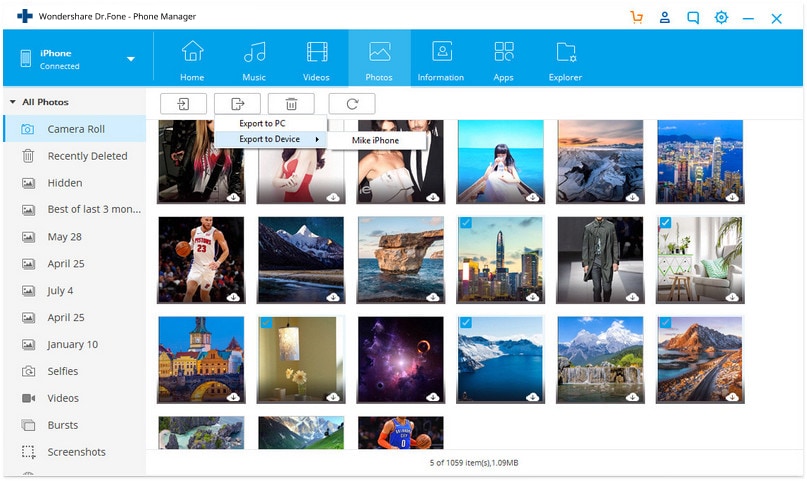
2. módszer. Importálja az iPhone Camera Roll-ot Windows PC-re
Ha iPhone-ját külső merevlemezként rögzíti, akkor hozzáférhet az iPhone belső memóriájához. Ezután manuálisan importálhatja az iPhone Camera Roll-ban lévő fényképeket a számítógépre.
1. lépés Csatlakoztassa iPhone-ját a számítógéphez USB-kábellel. A számítógép gyorsan felismeri iPhone-ját.

2. lépés: Automatikus lejátszás párbeszédpanel jelenik meg. Kattintson a Képek és videók importálása elemre az iPhone mappájának megnyitásához, amelybe a tekercsben lévő összes fényképet menti.
3. lépés Ezután húzza át a kívánt fotókat az iPhone Camera Roll-ról a számítógépre.
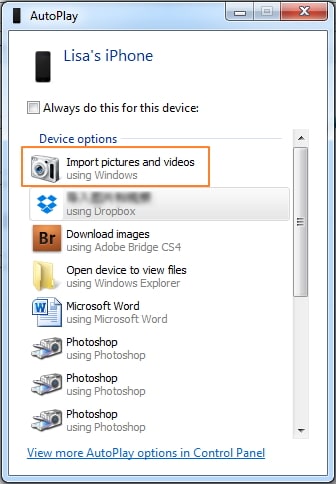
3. módszer. Másolja át az iPhone Camera Roll-ot Mac számítógépre a Photos alkalmazás segítségével
Ha a Mac operációs rendszer régebbi verzióját futtatja, előfordulhat, hogy nem az új Fotók alkalmazás, hanem a régebbi iPhoto helyette. Vegye figyelembe, hogy a lépések szinte megegyeznek az iPhone vagy iPad fényképeinek Mac számítógépre történő importálásával az iPhoto vagy az új Fotók alkalmazás segítségével. Az iPhoto és az új Fotók alkalmazás segítségével importálhat, rendezhet, módosíthat, kinyomtathat és kínálhat speciális fényképeket, miután a fotók külföldi gyártásúak. Meg lehet őket nevezni, megjelölni, rendezni és összeállításokba rendezni (úgynevezett „alkalmak”). Egyedülálló fényképek módosíthatók alapvető képvezérlő eszközökkel, például vörösszem-csatornával, különbség- és fényváltozással, szerkesztési és átméretezési eszközökkel és egyéb alapvető képességekkel. Az iPhoto azonban nem adja meg a projektek teljes megváltoztató hasznosságát. Például az Apple saját Aperture-je, vagy az Adobe Photoshopja (nem tévesztendő össze a Photoshop Elements-szel vagy Albummal), vagy a GIMP. Az alábbiakban bemutatjuk azokat a lépéseket, amelyekkel átviheti iPhone Camera Roll fényképeit Mac számítógépre a Fotók alkalmazással.
- Az iPhone Camera Roll Mac számítógépre való átviteléhez csatlakoztassa iPhone készülékét Mac számítógéphez USB-kábellel.
- A Fotók alkalmazásnak automatikusan meg kell nyílnia.
- Válasszon fényképeket az iPhone Camera Roll-ból.
- Válassza ki az iPhone-ról a Mac-re átvinni kívánt fényképeket, majd kattintson a „Kijelölt importálása” lehetőségre (ha csak néhány fényképet szeretne átvinni), vagy válassza az „Új importálása” (Minden új elem) lehetőséget.

Az iPhoto segítségével csak a Camera Roll fotóit viheti át iPhone-ról Mac-re, ha más albumokban, például a Photo Streamben, a Photo Library-ben lévő fényképeket is át szeretné tölteni, próbálkozzon a iPhone Transfer eszköz.
DrFoneTool – A Phone Manager (iOS) segítségével könnyedén átviheti az iPhone Camera Roll-ot a számítógépre. Az is segíthet fotókat adhat hozzá a számítógépről az iPhone Camera Rollhoz. Egyszerűen töltse le és próbálja ki.
Legfrissebb cikkek

